 U mnogim člancima na web mjestu remontka.pro sam vam rekao kako izvršiti ovu ili tu radnju koristeći Windows Registry Editor - onemogućiti diskove s autorunima, ukloniti banner ili programe u autoload.
U mnogim člancima na web mjestu remontka.pro sam vam rekao kako izvršiti ovu ili tu radnju koristeći Windows Registry Editor - onemogućiti diskove s autorunima, ukloniti banner ili programe u autoload.
Pomoću uređivanja registra možete promijeniti mnoge parametre, optimizirati sustav, onemogućiti sve nepotrebne funkcije sustava i još mnogo toga. Ovaj će članak govoriti o korištenju urednika registra, a ne ograničavajući se na standardne upute poput "pronalaženje takve particije, promjena vrijednosti". Članak je podjednako prikladan za korisnike sustava Windows 7, 8 i 8.1.
Što je registar?
Windows Registry je strukturirana baza podataka koja pohranjuje parametre i informacije koje koriste operacijski sustav, upravljački programi, usluge i programi.
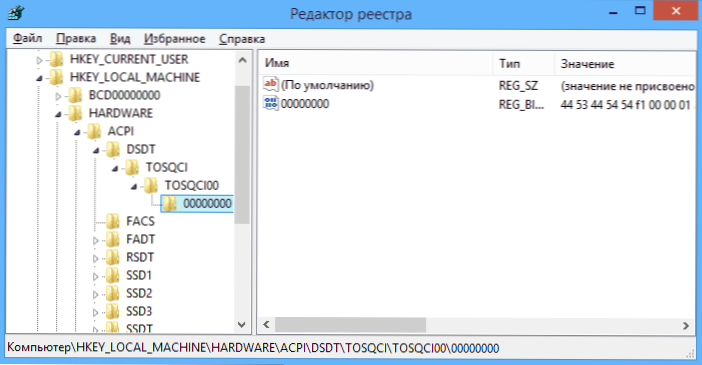
Registar se sastoji od dijelova (u editoru izgledaju kao mape), parametara (ili ključeva) i njihovih vrijednosti (prikazan na desnoj strani urednika registra).

Da biste pokrenuli uređivač registra, u bilo kojoj verziji sustava Windows (iz XP) možete pritisnuti tipku Windows + R i unijeti regeditu prozoru Pokreni.

Prvi put pokrenete editor s lijeve strane vidjet ćete korijenske particije u kojima bi bilo lijepo navigirati:
- HKEY_CLASSES_KORIJEN - ovaj se odjeljak koristi za pohranu i upravljanje pridruženim datotekama. Zapravo, ovaj odjeljak povezuje HKEY_LOCAL_MACHINE / Software / Classes
- HKEY_CURRENT_KORISNIKA - sadrži parametre za korisnika, pod čijim se nazivom prijavio. Također pohranjuje većinu parametara instaliranih programa. To je veza s korisničkim odjeljkom u HKEY_USERS.
- HKEY_LOCAL_STROJ - ovaj odjeljak pohranjuje postavke OS-a i programa općenito za sve korisnike.
- HKEY_kORISNICI - pohranjuje postavke za sve korisnike sustava.
- HKEY_CURRENT_KONFIGURACIJA - sadrži parametre sve instalirane opreme.
U uputama i priručnicima nazivi particiona često se skraćuju na HK +, prva slova tog imena, primjerice, možete vidjeti sljedeći unos: HKLM / Software, koji odgovara HKEY_LOCAL_MACHINE / Softveru.
Gdje su registarske datoteke
Registarske datoteke pohranjene su na pogonu sustava u mapi Windows / System32 / Config - SAM, SECURITY, SYTEM i SOFTWARE datoteke sadrže informacije iz odgovarajućih odjeljaka u HKEY_LOCAL_MACHINE.

Podaci iz HKEY_CURRENT_USER pohranjeni su u skrivenoj NTUSER.DAT datoteci u mapi "Users / Username" na računalu.
Izrada i izmjena ključeva i postavki registra
Sve akcije za stvaranje i izmjenu ključeva i vrijednosti registra mogu se izvršiti pristupanjem kontekstualnom izborniku koji se pojavljuje tako da desnom tipkom miša kliknete na naziv particije ili u desnu površinu s vrijednostima (ili na samom ključu, ako je trebate promijeniti.

Tipke registra mogu imati različite vrste vrijednosti, ali najčešće prilikom uređivanja morate se nositi s dva od njih - to je parametar niza REG_SZ (npr. Postavljanje staze programa) i DWORD parametar (na primjer, omogućavanje ili onemogućavanje neke funkcije sustava) ,
Favoriti u programu Registry Editor

Čak i među onima koji redovito koriste registracijski urednik, gotovo da nema ljudi koji koriste stavku izbornika Favorites editor. I uzalud - ovdje možete dodati najčešće pregledane odjeljke. I sljedeći put, da odete na njih, nemojte zaliti u desetke imena sekcija.
"Download hive" ili uredite registar na računalu koje se ne učitava
Pomoću stavke izbornika "File" - "Download hive" u Registry Editoru možete preuzeti particije i ključeve s drugog računala ili tvrdog diska. Najčešći slučaj upotrebe je dizanje s LiveCD-a na računalu koje ne učitava i popravlja pogreške registra na njemu.

Napomena: stavka "Download hive" aktivna je samo prilikom odabira ključeva registra HKLM i HKEY_Korisnicima.
Izvezite i uvezite ključeve registra
Ako je potrebno, možete izvesti bilo koji registarski ključ, uključujući potključeve, da to učinite, desnom tipkom miša kliknite na njega i odaberite "Izvoz" u kontekstnom izborniku.Vrijednosti će se spremiti u datoteku s nastavkom .reg, koja je u biti tekstualna datoteka i može se uređivati pomoću bilo kojeg uređivača teksta.

Da biste uvezli vrijednosti iz takve datoteke, jednostavno ga dvaput kliknite ili odaberite "File" - "Import" u izborniku Registry Editor. Primjerice, uvoz vrijednosti mogu biti potrebni u različitim slučajevima kako bi se popravile veze datoteka sustava Windows.
Čišćenje registra
Mnogi programi treće strane, među ostalim funkcijama, nude čišćenje registra koji, prema opisu, treba ubrzati rad računala. Već sam napisao članak o ovoj temi i ne preporučujem takvo čišćenje. Članak: Registry čistači - Trebam li ih koristiti?
Napominjem da se radi o brisanju unosa zlonamjernih programa u registru, ali o "preventivnom" čišćenju, što u stvari ne dovodi do povećanja produktivnosti, ali može dovesti do neispravnosti sustava.
Više informacija o uređivaču registra
Neki članci na web sučelju koji se odnose na uređivanje registra sustava Windows:
- Administrator sustava zabranjuje uređivanje registra - što učiniti u ovom slučaju
- Kako ukloniti programe od pokretanja pomoću uređivača registra
- Kako ukloniti strelice iz prečaca uređivanjem registra












